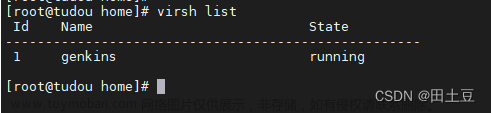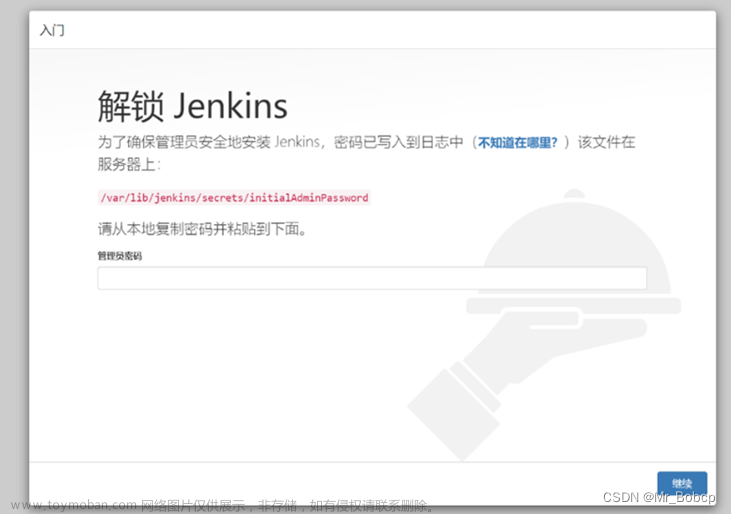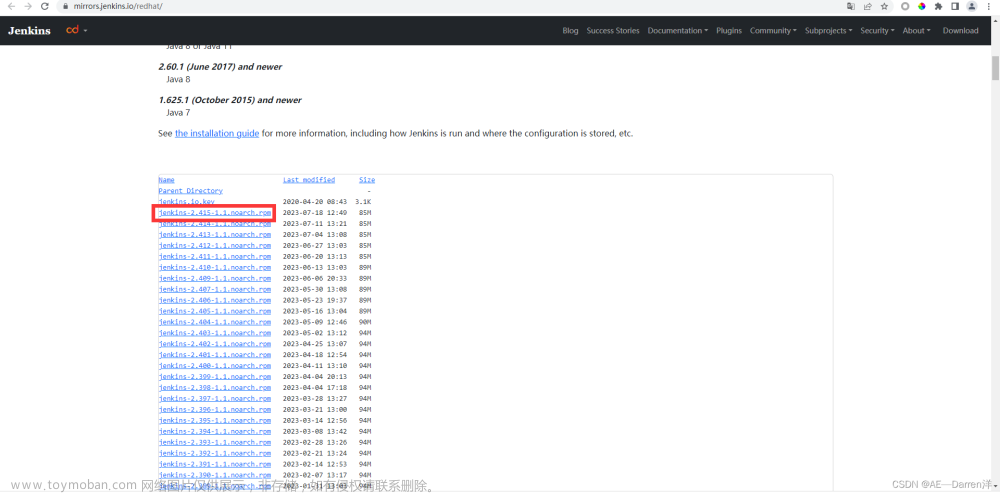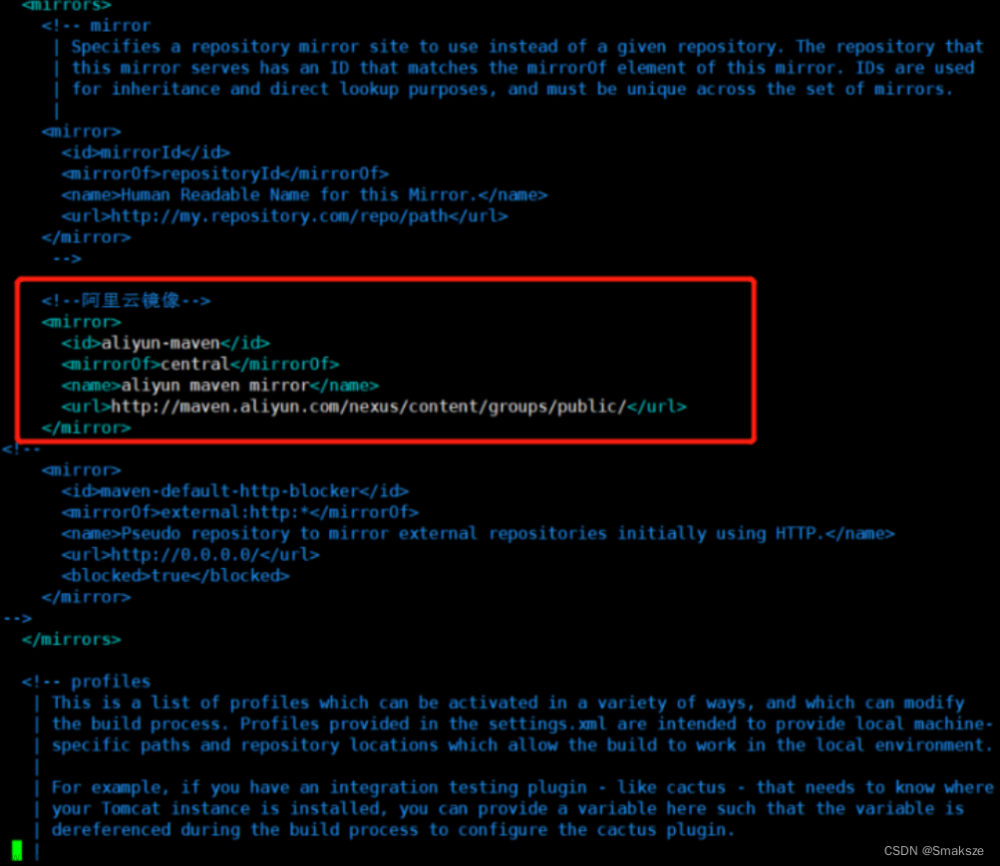1、前提条件
硬件
内存 4G ; 硬盘 20G
软件-java11安装
上传文件jdk-11.0.21_linux-x64_bin.tar.gz 到opt文件夹
解压
tar -zxvf jdk-11.0.21_linux-x64_bin.tar.gz
cd jdk-11.0.21
pwd
复制jdk目录 /opt/jdk-11.0.21
修改环境变量配置文件
vi /etc/profile
保存退出,执行下面命令使环境变量生效
source /etc/profile
2、安装jenkins
官网文档
https://www.jenkins.io/doc/book/installing/linux/#red-hat-centos
拉取安装包
wget -O /etc/yum.repos.d/jenkins.repo https://pkg.jenkins.io/redhat-stable/jenkins.repo
安装 --no-check-certificate
rpm --import https://pkg.jenkins.io/redhat-stable/jenkins.io-2023.key
升级yum
yum upgrade
安装Jenkins 依赖包
yum install fontconfig java-17-openjdk
安装Jenkins
yum install jenkins
systemctl后台进程重载
systemctl daemon-reload
3、启动jenkins
开启开机自启
systemctl enable jenkins
启动jenkins
systemctl start jenkins
查看Jenkins启动状态
systemctl status jenkins
在启动Jenkins后大概率会失败,为什么呢,因为Centos7 登录用户是root,默认用户组是root。但是Jenkins 默认的用户和用户组是 jenkins。
配置用户和用户组
1、用户和用户组
vim /usr/lib/systemd/system/jenkins.service
User=root
Group=root
重启systemctl
systemctl daemon-reload
2、修改jenkins_home 目录的用户和用户组
chown -R root:root /var/lib/jenkins
3、修改 jenkins_log 目录的用户和用户组
chown root:root /var/log/jenkins
4、修改 文件 /etc/sysconfig/jenkins
JENKINS_USER="root"
配置JAVA_HOME
1、修改文件 jenkins.service
vim /usr/lib/systemd/system/jenkins.service
修改如下
Environment="JAVA_HOME=/opt/jdk-11.0.21"
重启
systemctl daemon-reload
2、添加Java环境的路径到 文件/etc/init.d/jenkins
# 查看Java 文件所在位置
which java
# 得到的结果 /opt/jdk-11.0.21/bin/java
vim /etc/init.d/jenkins
添加内容
/opt/jdk-11.0.21/bin/java
4、配置Jenkins一直处于启动状态
1、修改更新Jenkins更新地址
需要你进入jenkins的工作目录,打开
hudson.model.UpdateCenter.xml
将 http://updates.jenkins-ci.org/update-center.json
改成 http://mirror.xmission.com/jenkins/updates/update-center.json
2、修改启动超时时间
打开文件
vim /usr/lib/systemd/system/jenkins.service
修改属性
# 启动服务时的等待的秒数,TimeoutStartSec 的值指定为 0,从而关闭超时检测。
TimeoutStartSec=0
systemctl daemon-reload
5、测试Jenkins是否可以访问以及配置
假设ip 就是你的Jenkins服务ip地址,测试ip是否连通。
打开cmd 控制台
ping ip
正常情况
测试Jenkins服务器是否连通,Jenkins的默认端口是8080
telnet ip 8080

这个表示不通。此时查看服务器的防火墙是否开启
systemctl status firewalld

这个表示防火墙开启,这时有两种做法。
做法一、关闭防火墙
systemctl stop firewalld
做法二、在防火墙中增加8080端口
查询指定端口是否已开启
firewall-cmd --query-port=8080/tcp

表示8080端口没有开放。
添加指定需要开放的端口
firewall-cmd --add-port=8080/tcp --permanent

添加完成再重启防火墙
firewall-cmd --reload

接着测试Jenkins服务器是否连通,Jenkins的默认端口是8080
telnet 192.168.1.201 8080
正常连通的情况
此时就可以在浏览器访问Jenkins系统了。
6、访问Jenkins系统
http://ip:port/
初始密码位置
cat /var/lib/jenkins/secrets/initialAdminPassword
设置账号、密码、邮箱即可文章来源:https://www.toymoban.com/news/detail-787784.html
下面是首次进入系统的截图 文章来源地址https://www.toymoban.com/news/detail-787784.html
文章来源地址https://www.toymoban.com/news/detail-787784.html
到了这里,关于CentOS7 安装Jenkins 2.414.3 详细教程的文章就介绍完了。如果您还想了解更多内容,请在右上角搜索TOY模板网以前的文章或继续浏览下面的相关文章,希望大家以后多多支持TOY模板网!